Cómo habilitar el escritorio remoto usando el símbolo del sistema en Windows 10
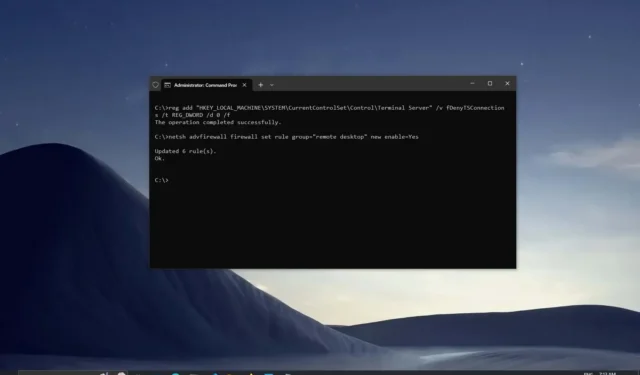
En Windows 10, puede usar la función Escritorio remoto para acceder de forma remota a una computadora o servidor para ayudar a otros usuarios o administrar servicios sin estar físicamente presente en la ubicación.
Aunque puede administrar la función a través de la aplicación Configuración , también puede activar o desactivar Escritorio remoto en Windows 10 usando comandos con Símbolo del sistema o PowerShell. Es posible que desee utilizar este método para crear una secuencia de comandos para configurar Remote Desktop en varias computadoras más rápidamente. O puede enviar la secuencia de comandos a un usuario, lo que le permite configurar la función sin pasos adicionales automáticamente.
Esta guía le enseñará los pasos para usar el Símbolo del sistema para habilitar o deshabilitar Escritorio remoto y abrir los puertos de firewall necesarios para una conexión exitosa en Windows 10 .
Importante: Escritorio remoto no es una función disponible en Windows 10 Home . Solo está en Windows 10 Pro, Enterprise y Education. También se recomienda que cree una copia de seguridad completa de su computadora antes de continuar, ya que modificar el registro puede causar daños irreversibles a su sistema.
Habilitar escritorio remoto desde el símbolo del sistema
Para habilitar el protocolo de escritorio remoto con el símbolo del sistema, siga estos pasos:
-
Abra Inicio en Windows 10.
-
Busque Símbolo del sistema , haga clic con el botón derecho en el resultado superior y seleccione la opción Ejecutar como administrador .
-
Escriba el siguiente comando para habilitar el protocolo de escritorio remoto y presione Entrar :
reg add "HKEY_LOCAL_MACHINE\SYSTEM\CurrentControlSet\Control\Terminal Server"/v fDenyTSConnections /t REG_DWORD /d 0 /f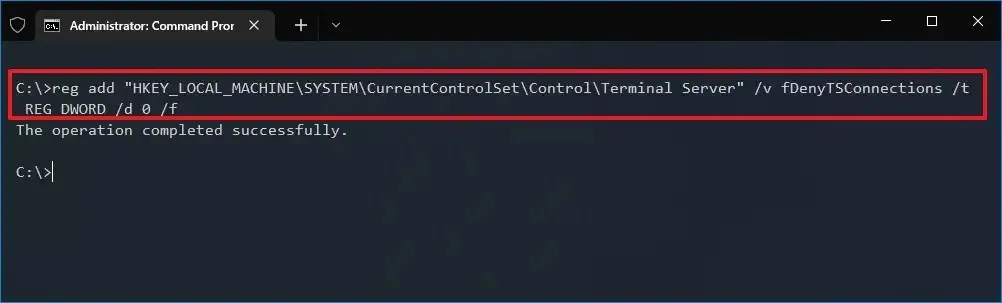
-
(Opcional) Escriba el siguiente comando para habilitar el escritorio remoto a través del Firewall de Windows y presione Entrar :
netsh advfirewall firewall set rule group="remote desktop"new enable=Yes
Una vez que complete los pasos, el protocolo se habilitará en Windows 10 y podrá acceder al dispositivo de forma remota.
Deshabilitar escritorio remoto desde el símbolo del sistema
Para desactivar el protocolo de escritorio remoto con el símbolo del sistema, siga estos pasos:
-
Abre Inicio .
-
Busque Símbolo del sistema , haga clic con el botón derecho en el resultado superior y seleccione la opción Ejecutar como administrador .
-
Escriba el siguiente comando para deshabilitar el protocolo de escritorio remoto y presione Entrar :
reg add "HKEY_LOCAL_MACHINE\SYSTEM\CurrentControlSet\Control\Terminal Server"/v fDenyTSConnections /t REG_DWORD /d 1 /f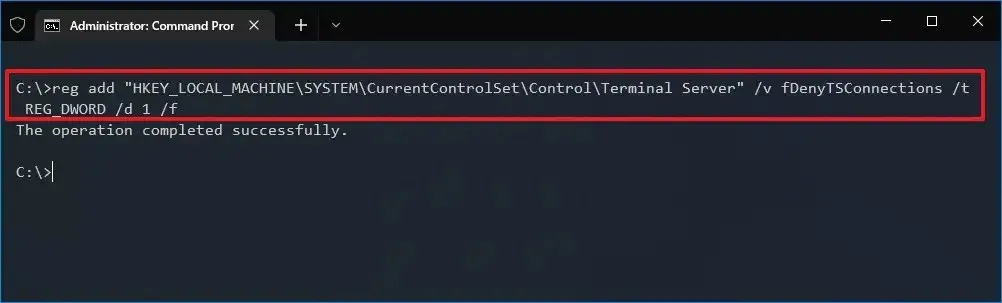
-
(Opcional) Escriba el siguiente comando para deshabilitar Escritorio remoto a través del Firewall de Windows y presione Entrar :
netsh advfirewall firewall set rule group="remote desktop"new enable=No
Después de completar los pasos, el servicio de Escritorio remoto se desactivará y el puerto del Firewall de Windows se cerrará.
Esta guía se enfoca en el símbolo del sistema, pero puede usar los mismos comandos para administrar el protocolo de escritorio remoto usando PowerShell.



Deja una respuesta